CAD绘制浇口套
CAD可以用于绘制机械图形,我们今天绘制的是支架类零件—浇口套。下面小编就为大家说一下具体的绘制步骤。
1. 打开CAD,【LA】在图层特性管理器面板中新建一个图层1,线型为center,颜色为红色。然后直线【L】绘制长度为70的垂直线a,在该直线中点绘制长度为100的水平线b,把水平线移动至图层1。偏移【O】将水平线b向上下都偏移2.5、15、17.5和35,将垂直线a向右偏移2、25和100。最后使用圆弧【ARC】绘制一条圆弧。绘制效果如图。

2.使用修剪工具修剪图形。然后将水平线b向下偏移25,垂直线a向右偏移12,然后修剪偏移后的直线。最后将部分直线的线型设置为DASHED2,最终浇口套的主视图绘制效果如下图。
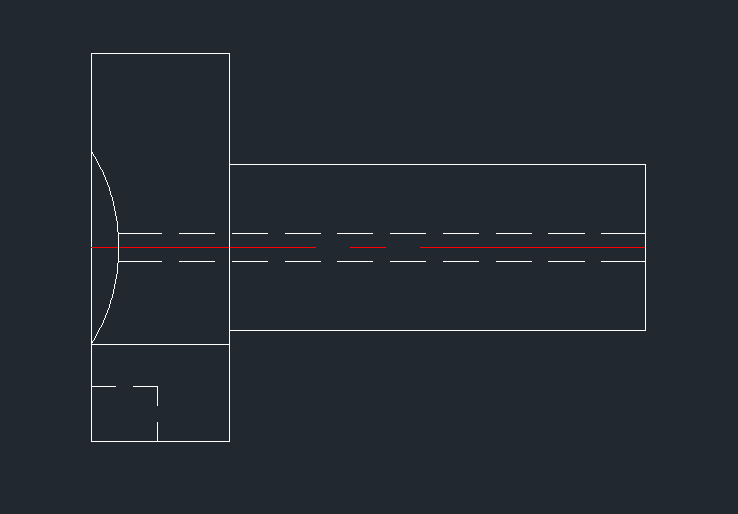
3.垂直线a向右偏移150,然后【XL】在其中点处绘制一条构造线,输入【C】以这两条直线交点为圆心分别绘制半径为2、4、15、17、35的同心圆。然后将偏移的垂直线左右偏移2.5,水平构造线向下偏移25,修剪图形并删除多余辅助线,将部分直线的线型设置为DASHED2。浇口套的右视图就绘制完成了。
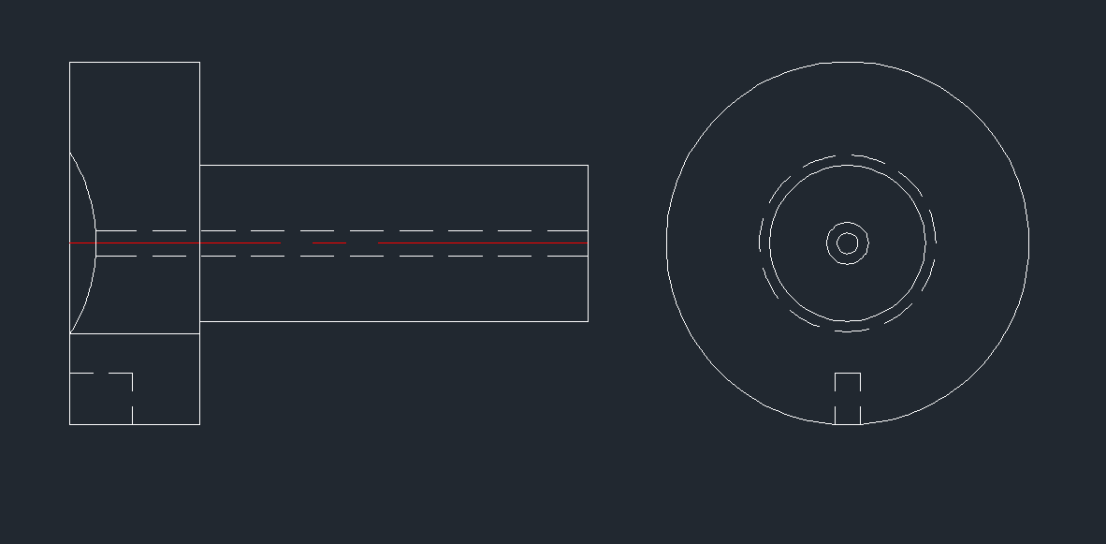
以上就是用CAD绘制浇口套的步骤,大家学会了吗?更多CAD资讯敬请关注中望CAD官网,小编将持续更新推送,带大家学习更多实用技巧。
推荐阅读:CAD软件
推荐阅读:三维CAD
·定档6.27!中望2024年度产品发布会将在广州举行,诚邀预约观看直播2024-06-17
·中望软件“出海”20年:代表中国工软征战世界2024-04-30
·2024中望教育渠道合作伙伴大会成功举办,开启工软人才培养新征程2024-03-29
·中望将亮相2024汉诺威工业博览会,让世界看见中国工业2024-03-21
·中望携手鸿蒙生态,共创国产工业软件生态新格局2024-03-21
·中国厂商第一!IDC权威发布:中望软件领跑国产CAD软件市场2024-03-20
·荣耀封顶!中望软件总部大厦即将载梦启航2024-02-02
·加码安全:中望信创引领自然资源行业技术创新与方案升级2024-01-03
·玩趣3D:如何应用中望3D,快速设计基站天线传动螺杆?2022-02-10
·趣玩3D:使用中望3D设计车顶帐篷,为户外休闲增添新装备2021-11-25
·现代与历史的碰撞:阿根廷学生应用中望3D,技术重现达·芬奇“飞碟”坦克原型2021-09-26
·我的珠宝人生:西班牙设计师用中望3D设计华美珠宝2021-09-26
·9个小妙招,切换至中望CAD竟可以如此顺畅快速 2021-09-06
·原来插头是这样设计的,看完你学会了吗?2021-09-06
·玩趣3D:如何使用中望3D设计光学反光碗2021-09-01
·玩趣3D:如何巧用中望3D 2022新功能,设计专属相机?2021-08-10
·如何应对CAD中标注尺寸被填充覆盖导致无法看清数字的情况2023-10-31
·CAD如何设置明界面2019-07-23
·CAD怎样不等比缩放图形2017-05-08
·CAD中如何画弧形箭头引线?2018-08-22
·CAD中线型比例的设置2021-02-07
·CAD怎么绘制六角镶花图形2019-01-16
·CAD线段或直线如何批量转换为多段线2018-11-30
·CAD如何对齐多重引线2020-12-16














